C4D+OC-写实耳机场景建模与渲染(上)图文教程发布时间:2021年12月13日 08:00
虎课网为您提供C4D版块下的C4D+OC-写实耳机场景建模与渲染(上)图文教程,本篇教程使用软件为C4D(R19),难度等级为中级拔高,下面开始学习这节课的内容吧!
本节课讲解【C4D软件 - 写实耳机建模与渲染第一部分】课程目标;建模并且渲染耳机场景,核心知识点:耳机的布线建模边缘轮廓的硬化与平面到三维的演变。
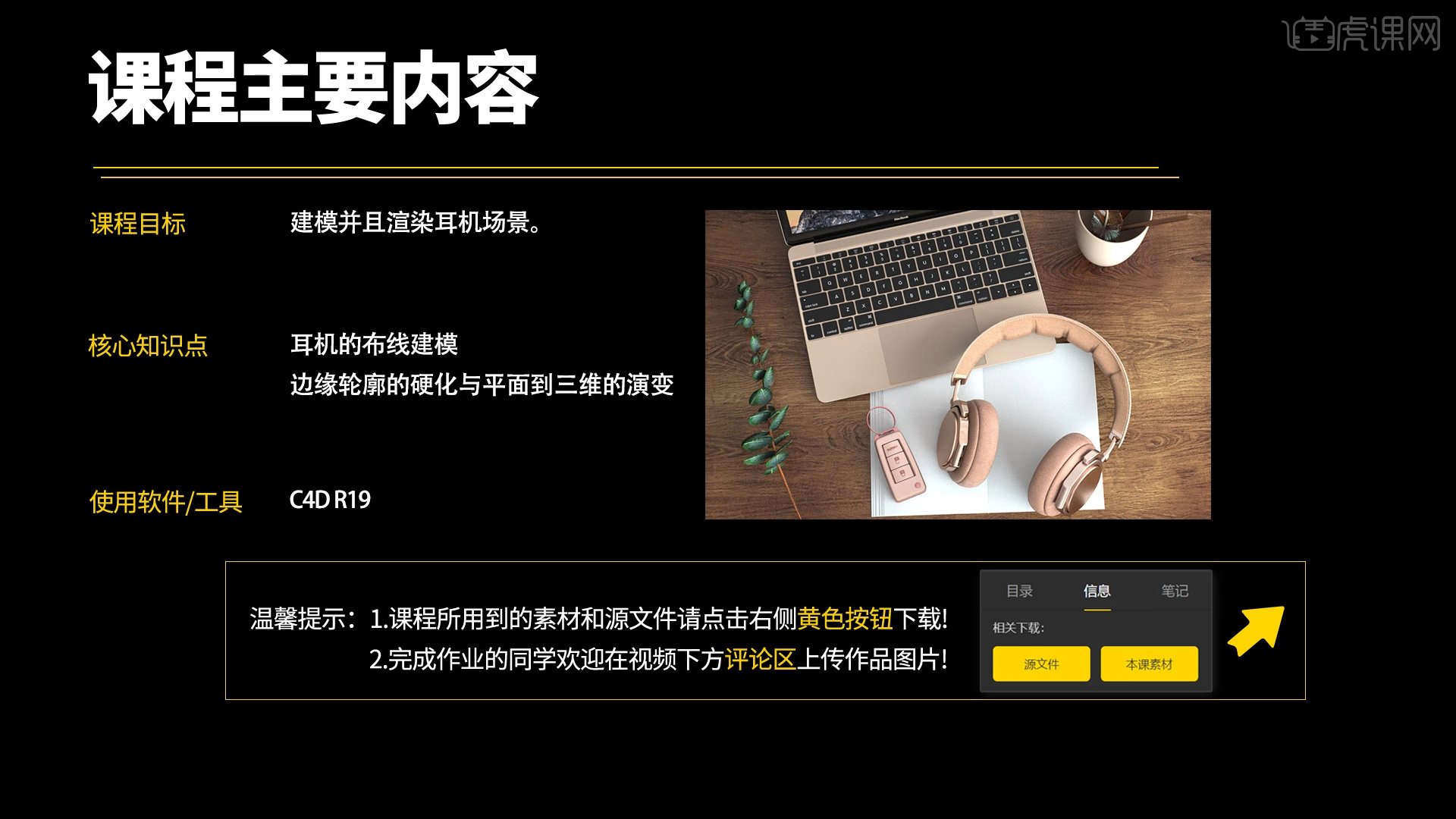
学完本课内容后,同学们可以根据下图布置的作业,在视频下方提交作业图片,老师会一一解答。
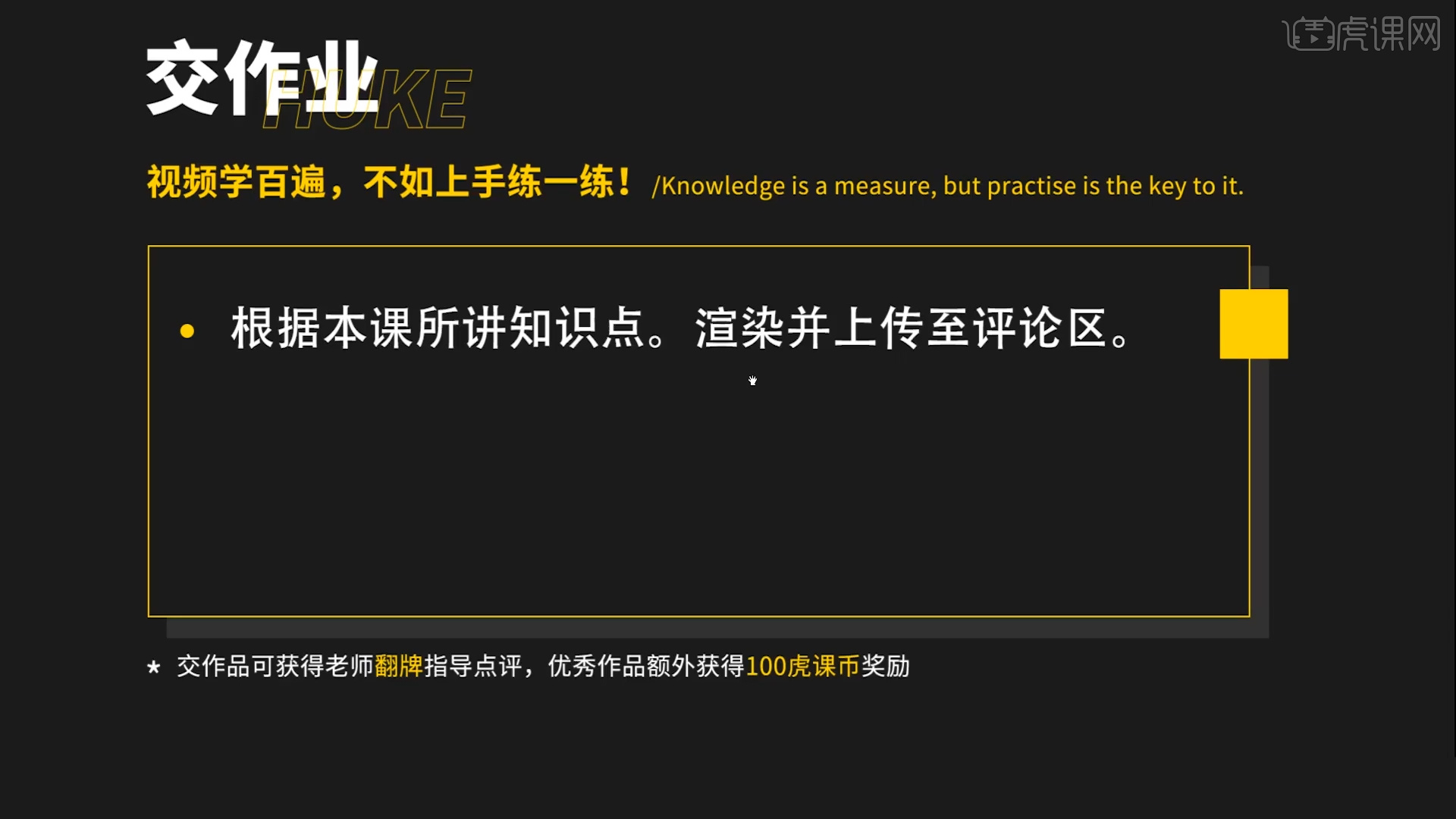
那我们开始今天的教程吧。
1.打开制作好的效果图,根据场景中的模型来分析模型的样式以及制作流程,具体如图示。
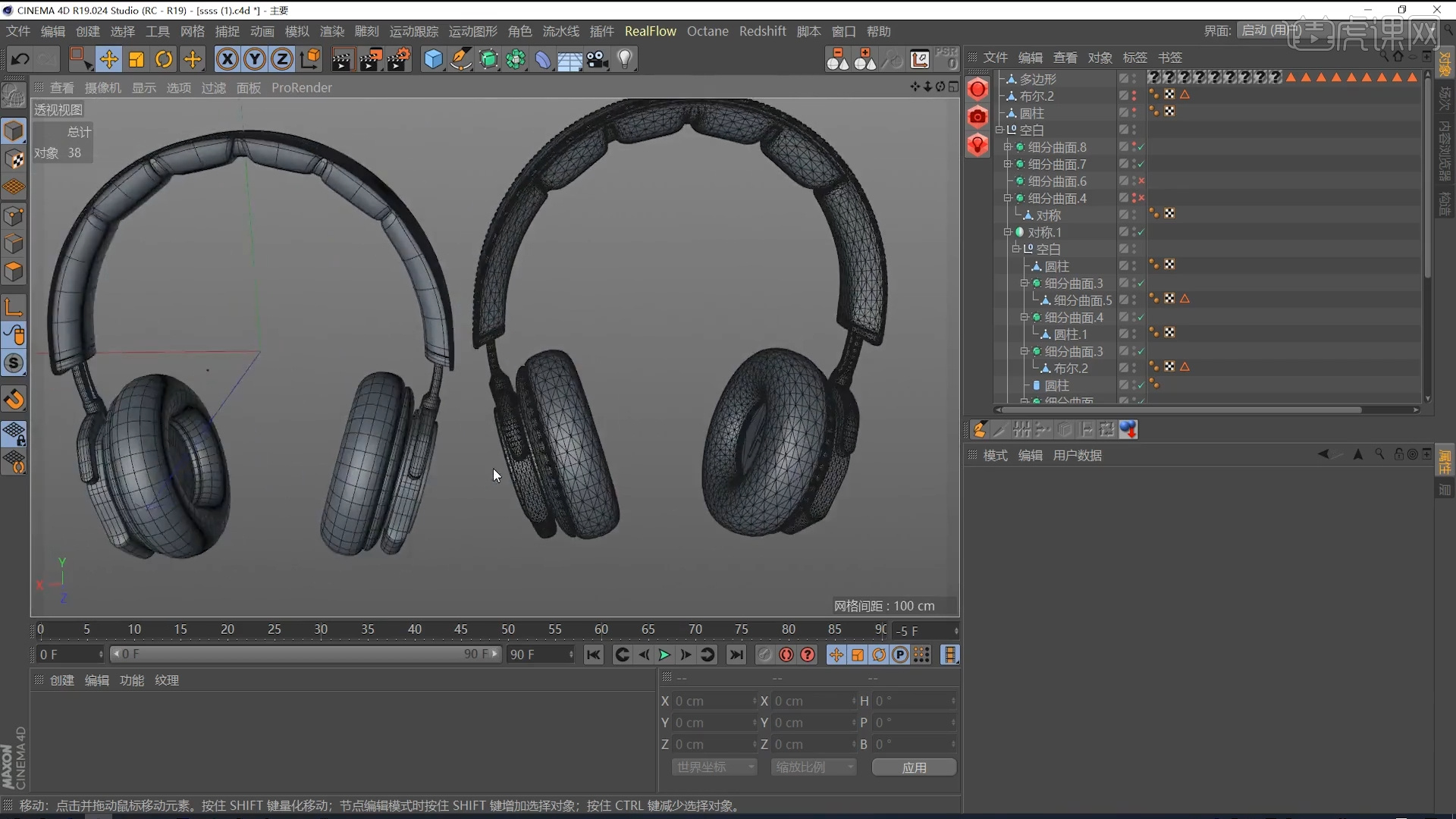
2.打开软件这里我们使用到的是【C4D R19】的版本,在【设置】面板中,我们进入到【视窗】将准备好【贴图】文件载入进来,然后调整【不透明度】的数值,具体如图示。
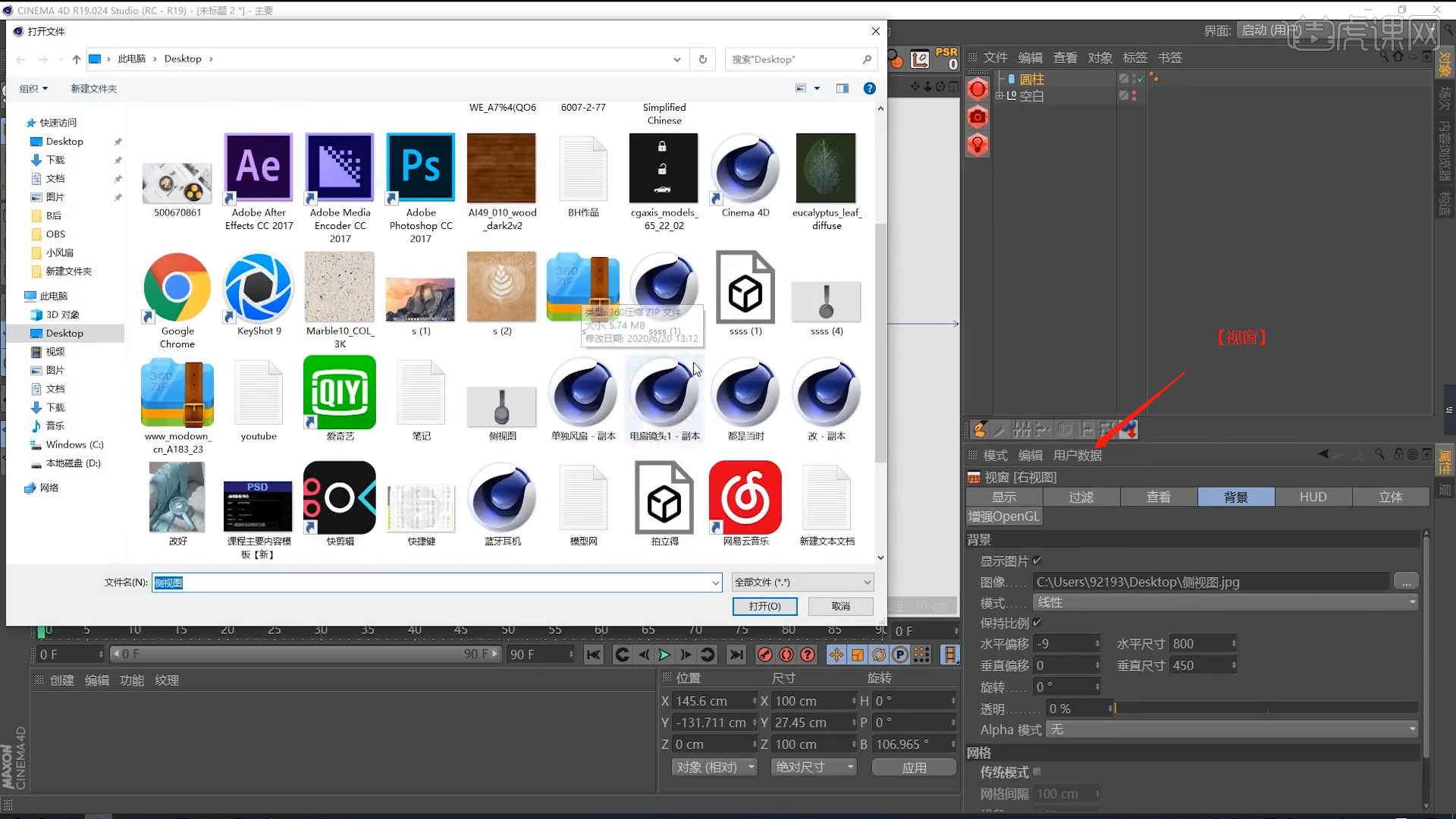
3.在【几何体】对象中新建【圆柱体】,选择【黄色】的小点,调整一下它的尺寸。
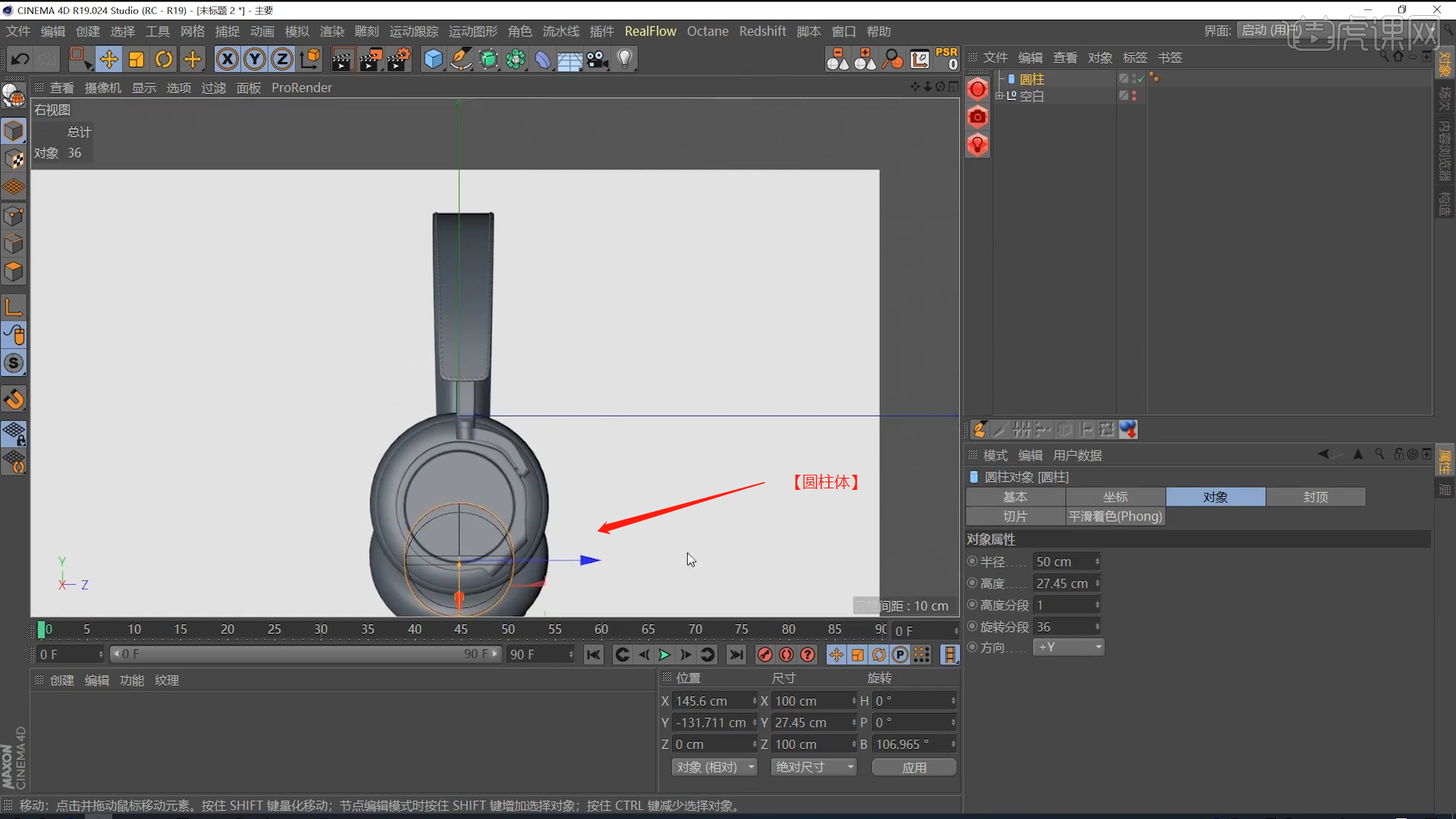
4.选择【圆柱体】进行【塌陷】的调整(快捷键:C),选择模型右键鼠标找到【循环切割】效果(快捷键:K-L),在模型上增加新的线条。
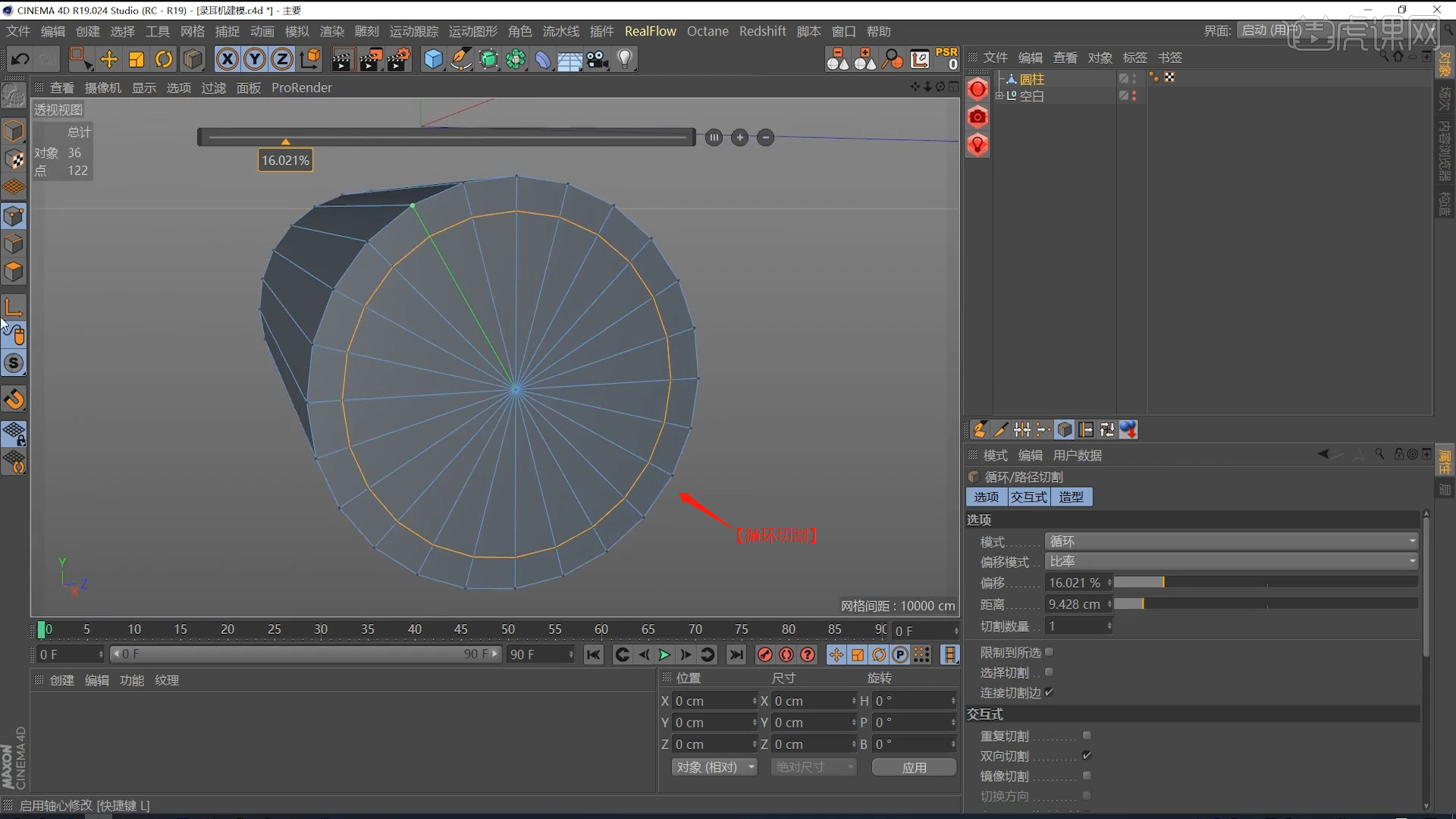
5.选择模型,右键鼠标找到【多边形画笔】效果器,在【点】模式下,对模型进行形状的调整,具体如图示。
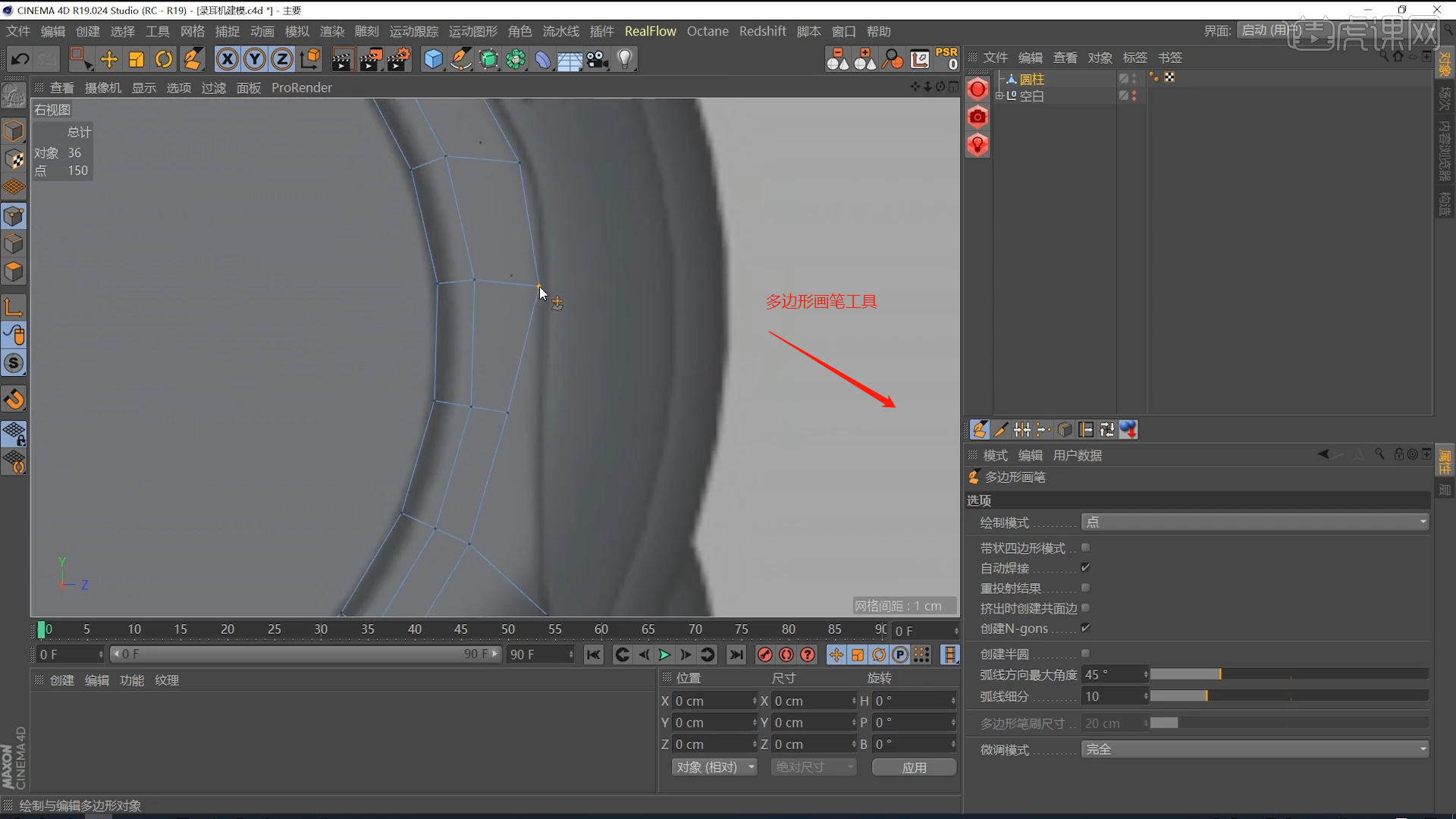
6.再次选择模型,在【线】模式下,使用【滑动边】调整一下模型的形状,具体如图示。
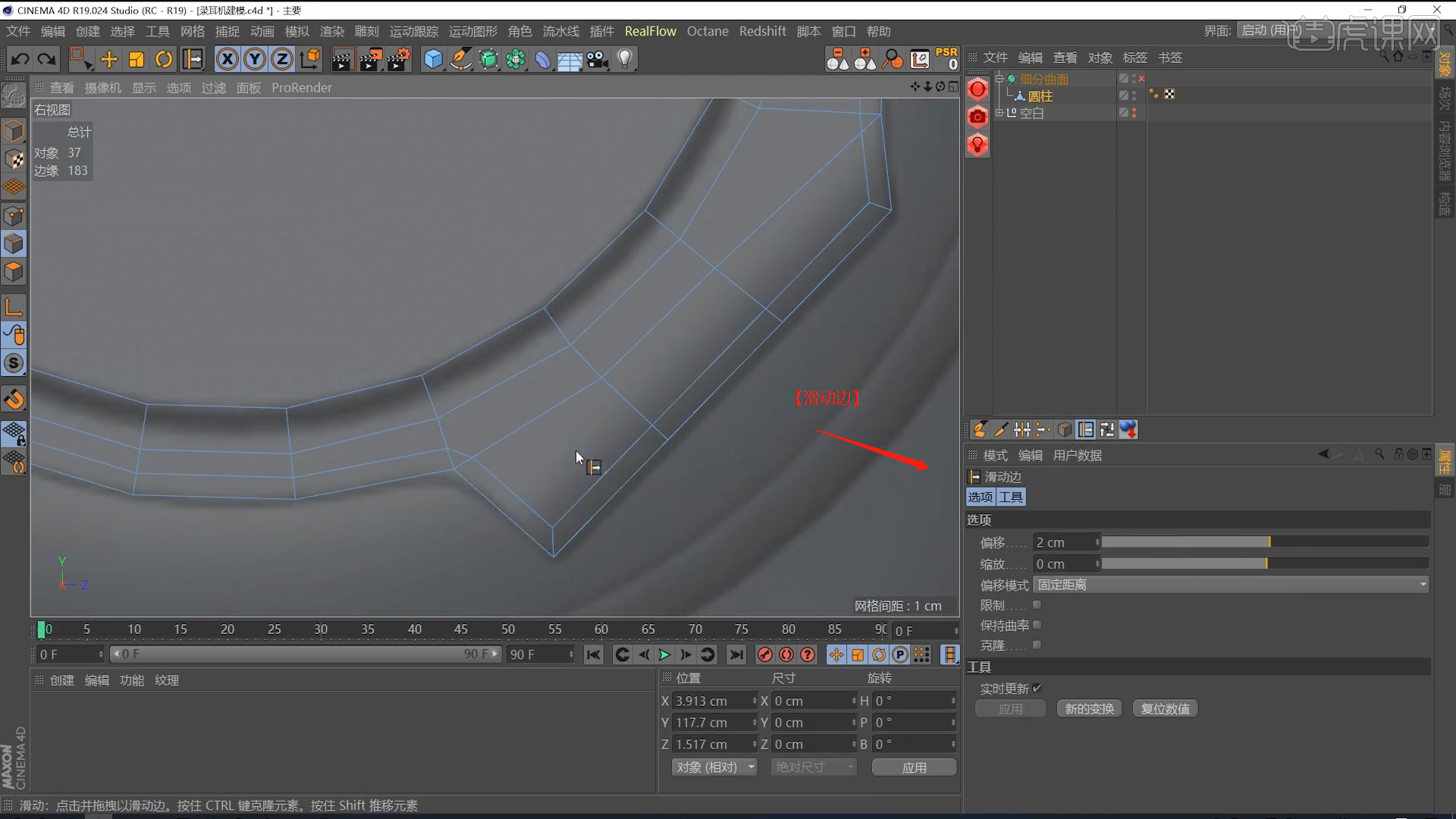
7.选择调整好的模型,在【点】模式下,使用【焊接】命令,将模型进行一个优化的调整,具体如图示。
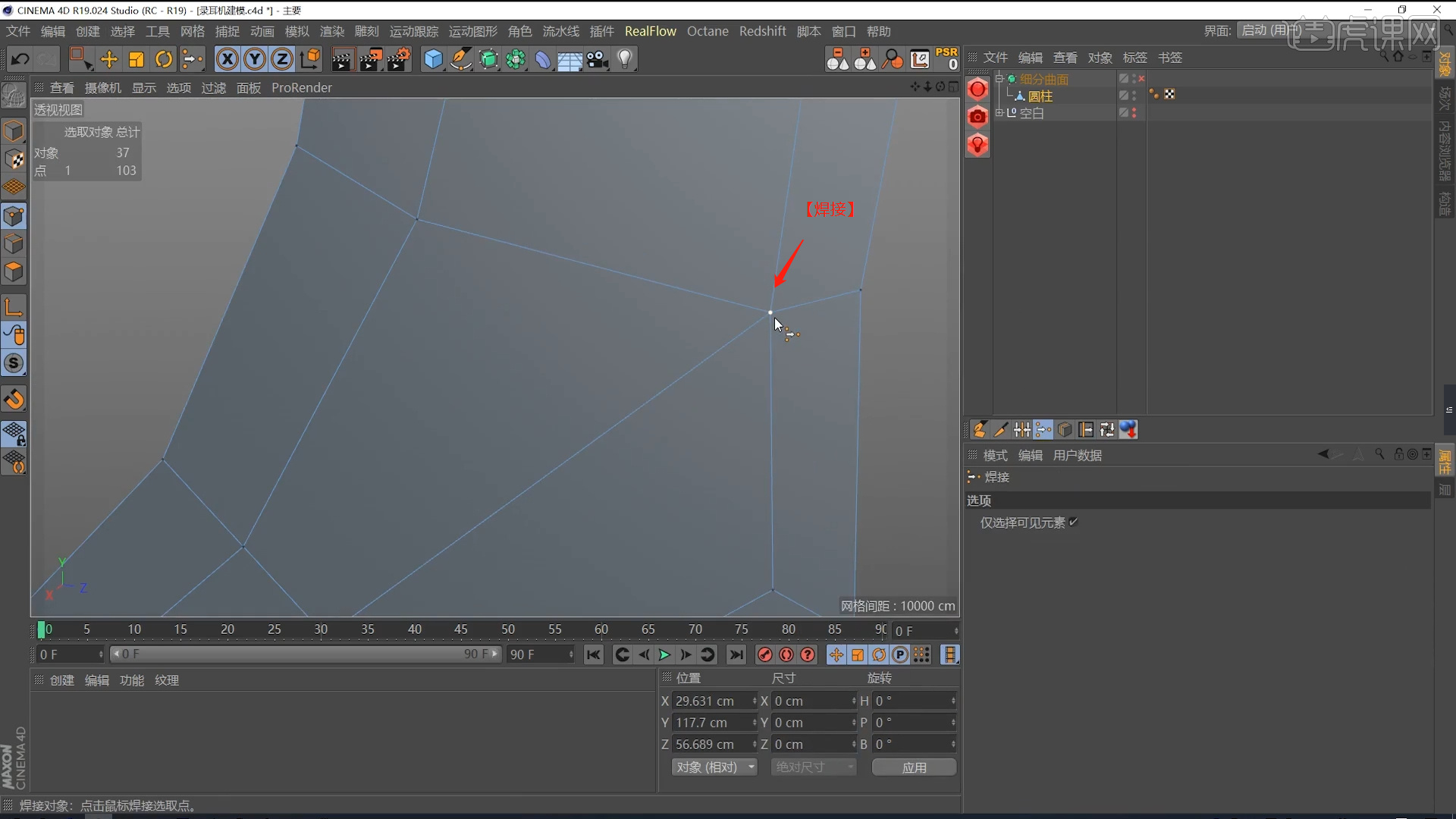
8.选择模型选择模型在【线】模式下,右键鼠标找到【线性切割】效果(快捷键:K-K),进行一个切割,具体如图示。
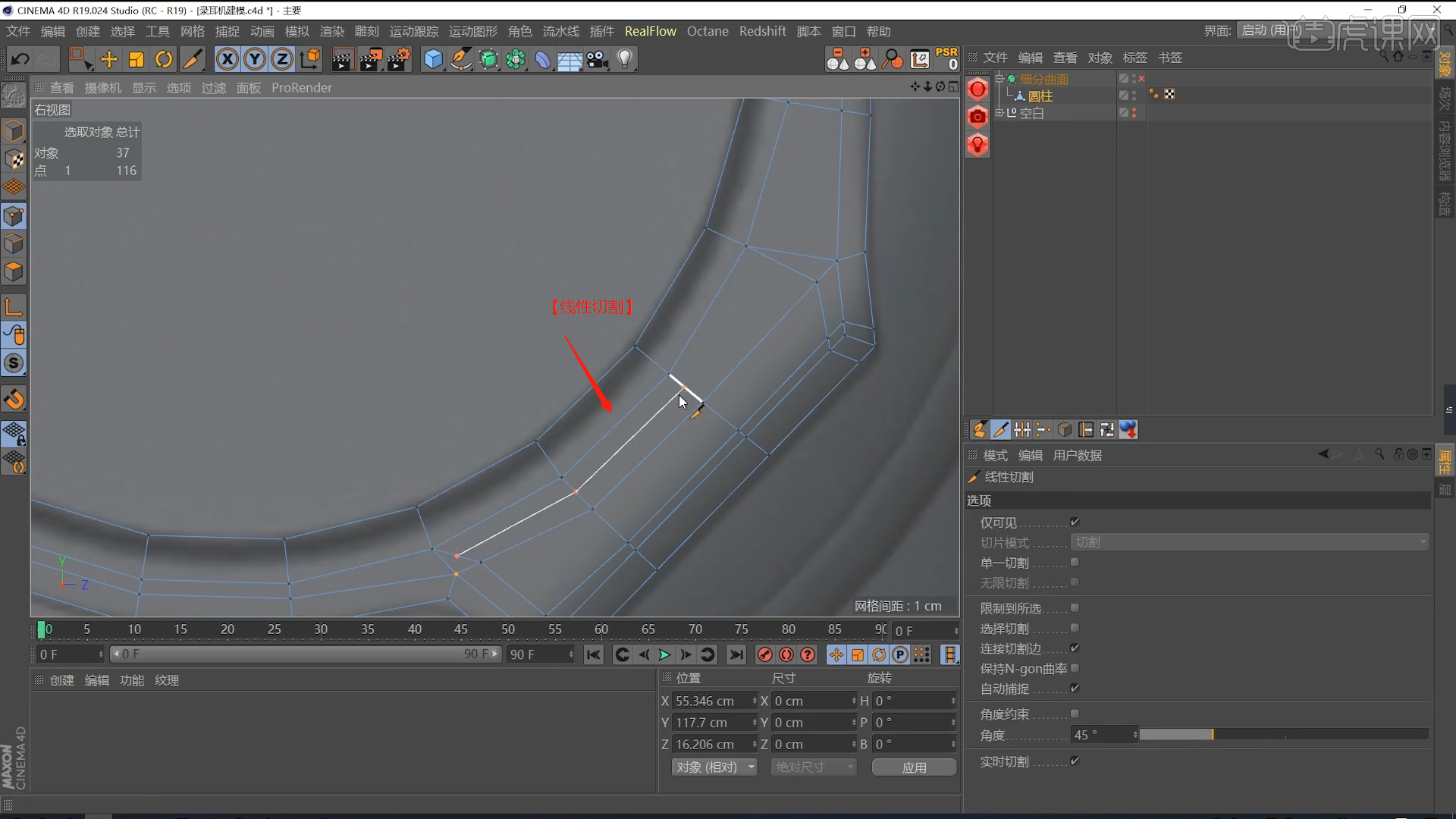
9.再次选择模型,在【面】模式下,使用【挤压】进行形状的变化,具体如图示。
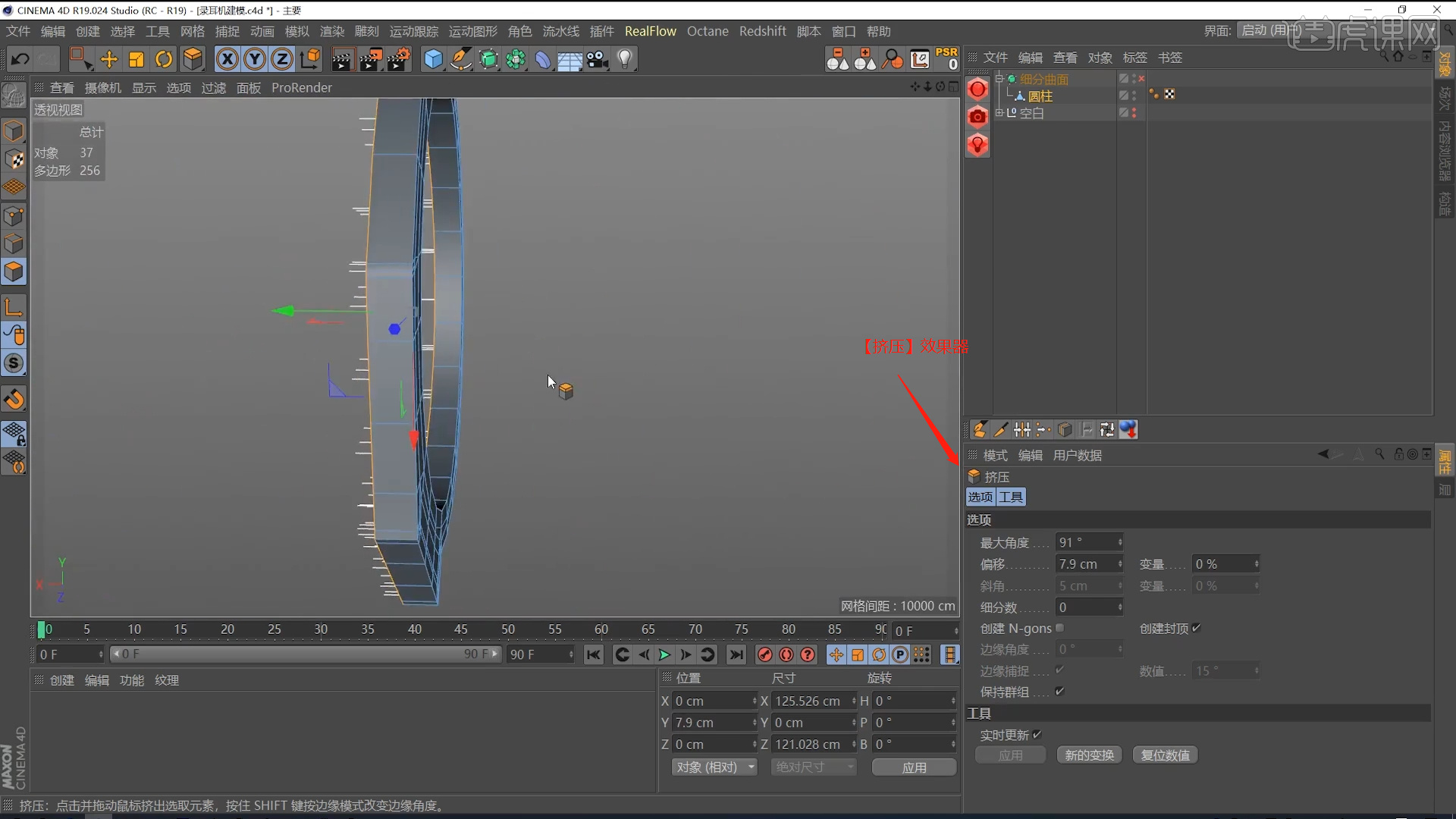
10.在【工具栏】中,添加【细分曲面】效果器,查看一下模型的效果,并设置【编辑器/渲染器细分数值】。
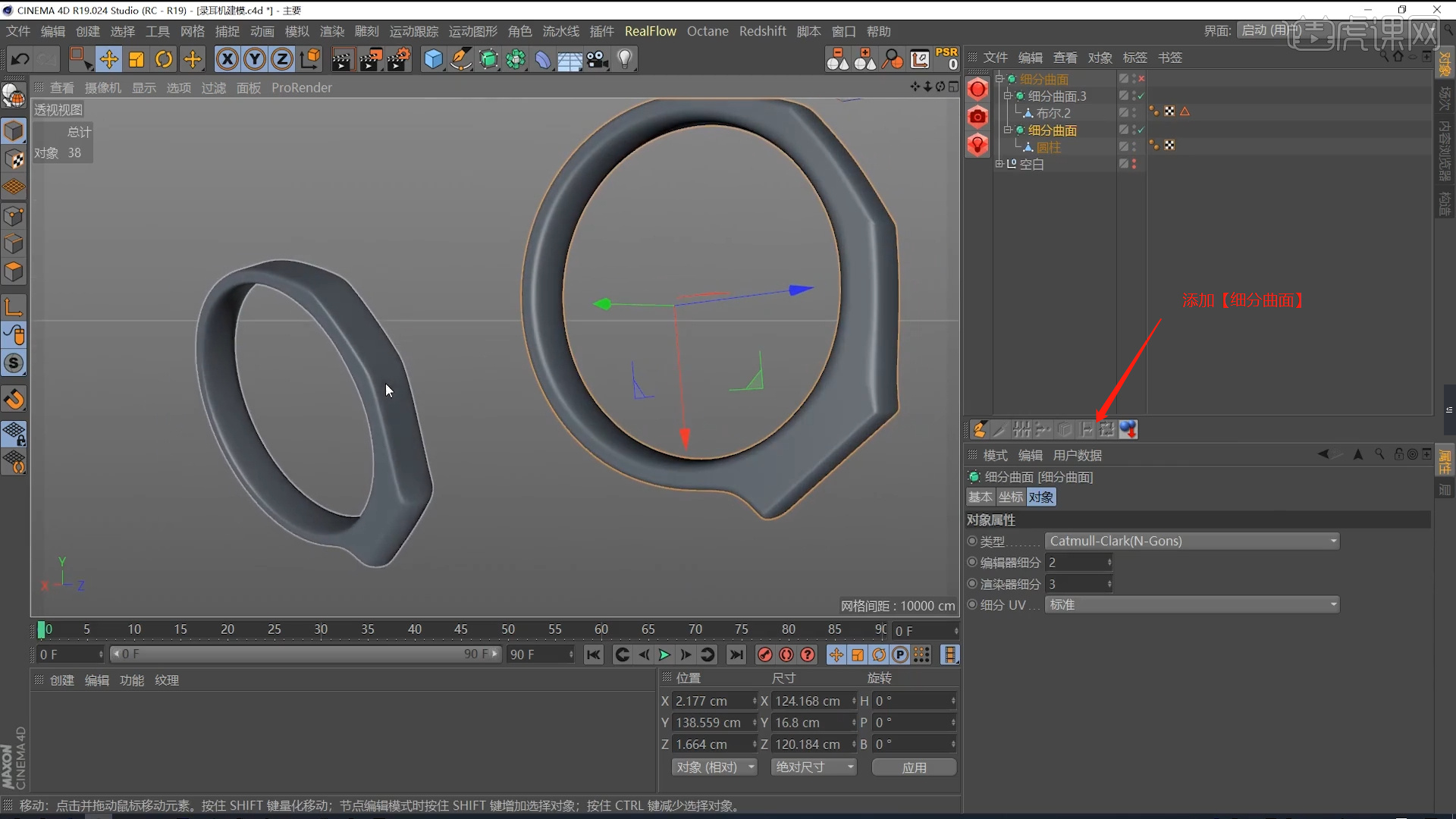
11.在“线”模式下,选择中间的线按住键盘上的【CTRL】键,进行挤出的调整。
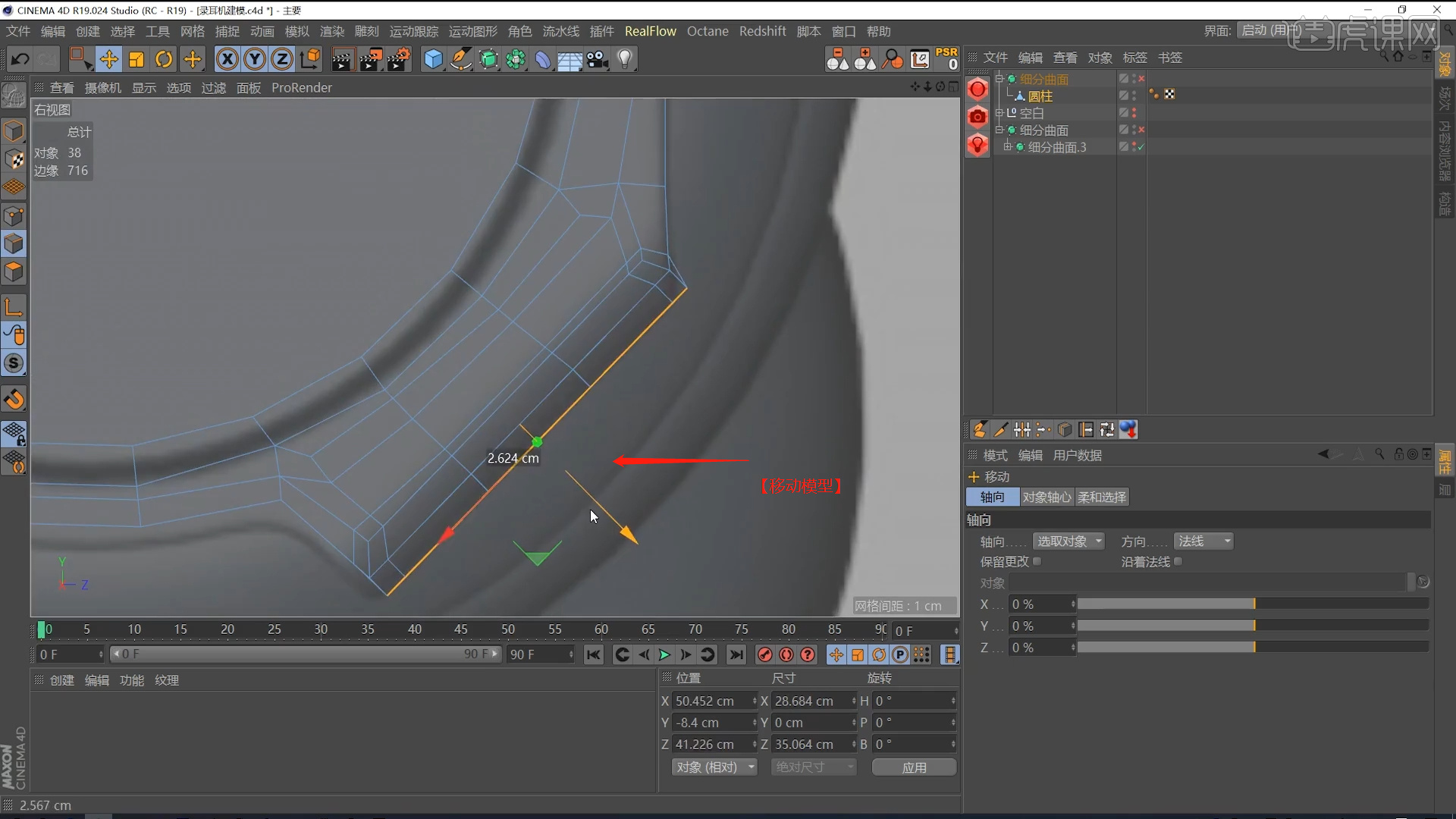
12.在【几何体】对象中新建【立方体、圆柱体】,选择【黄色】的小点,调整一下它的尺寸。
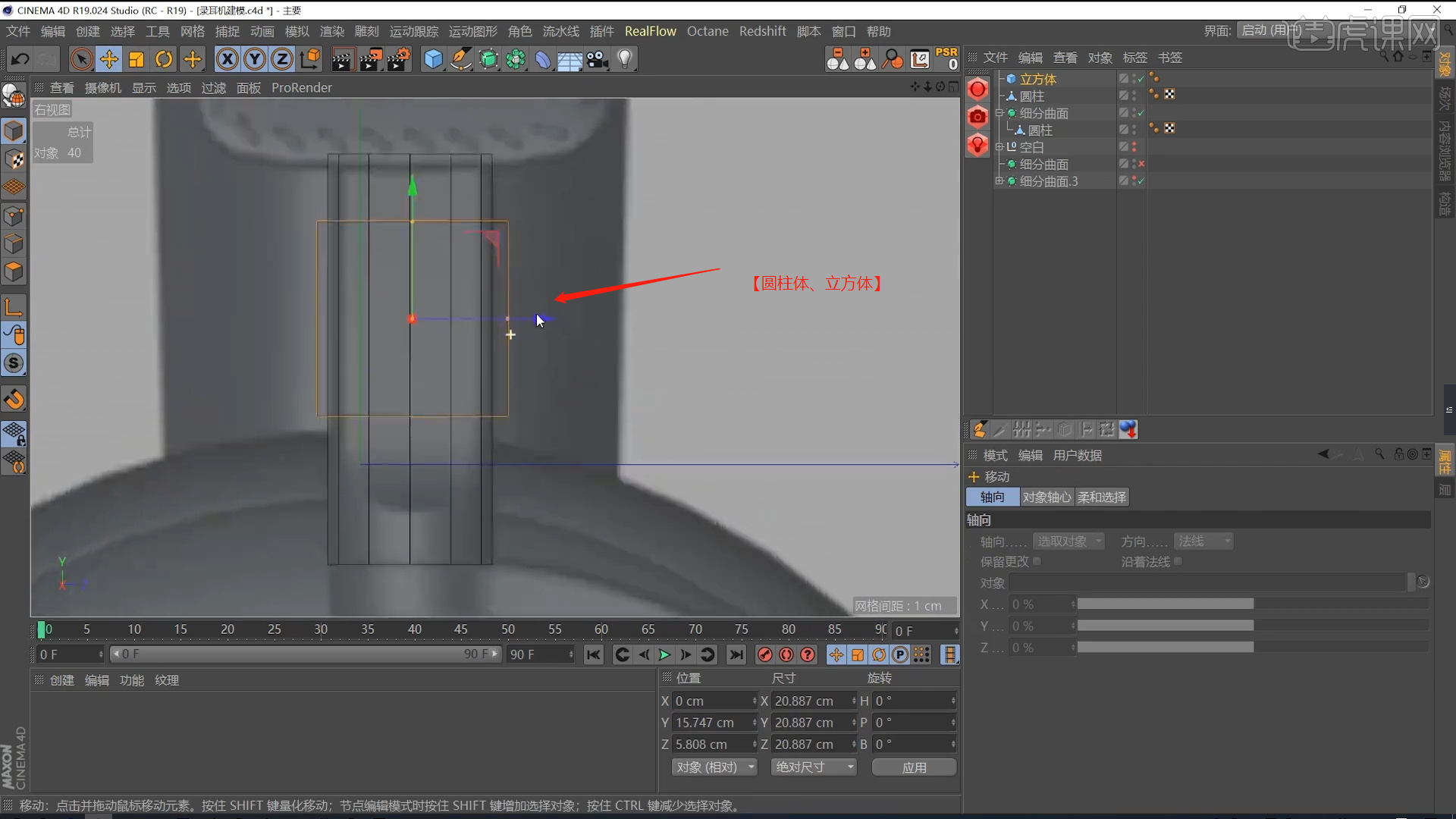
13.选择【圆柱体】进行【塌陷】的调整(快捷键:C)在【线】模式下,选择部分的线进行【倒角】的调整,具体如图示。

14.在上方的【工具栏】中,找到【布尔】效果将两个模型载入进来,进行一个删减调整(制作过程中将模型进行备份),具体如图示。
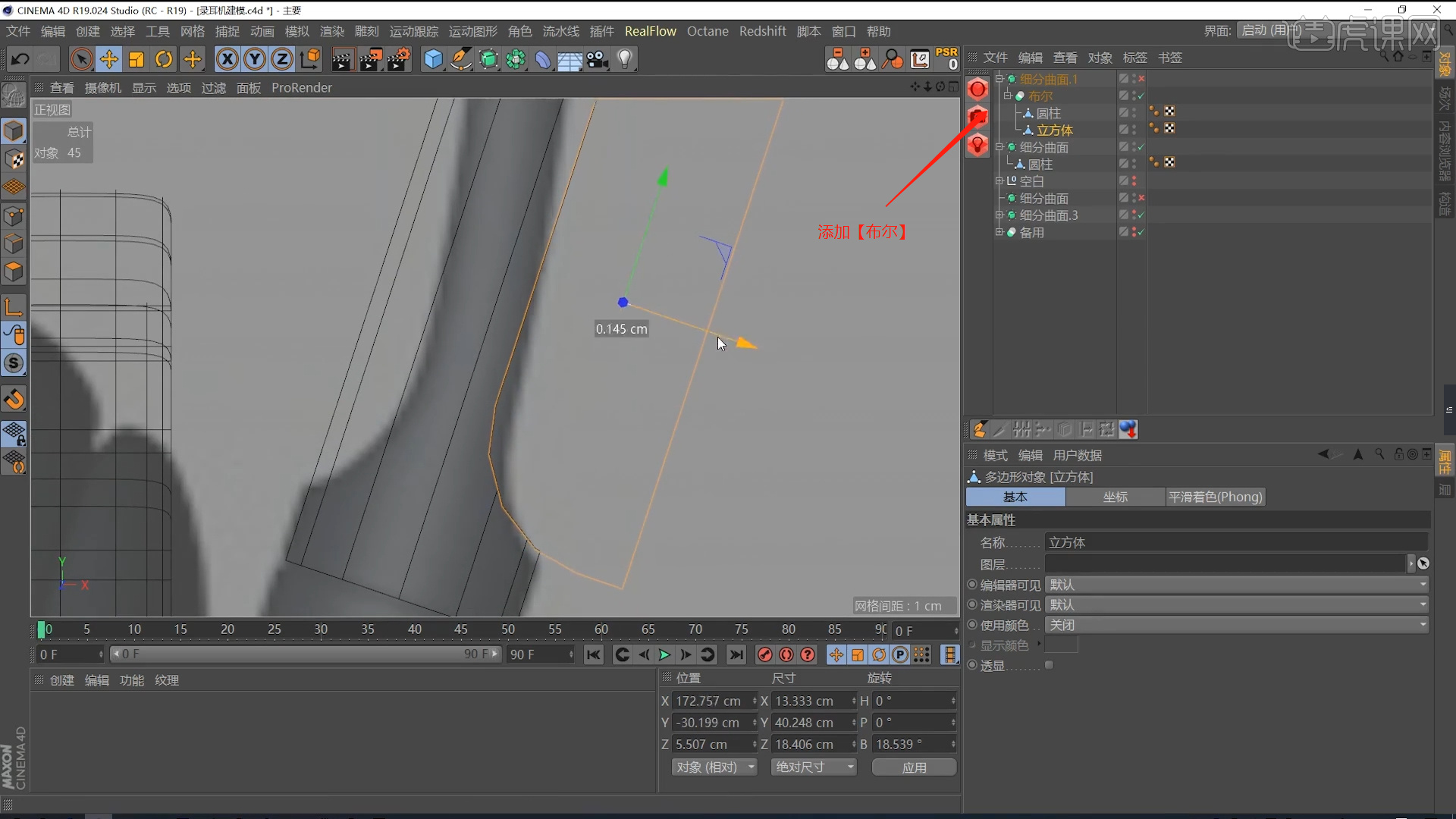
15.选择模型选择模型在【线】模式下,右键鼠标找到【线性切割】效果(快捷键:K-K),进行一个切割,具体如图示。

16.选择模型右键鼠标找到【循环切割】效果(快捷键:K-L),在模型上增加新的线条。
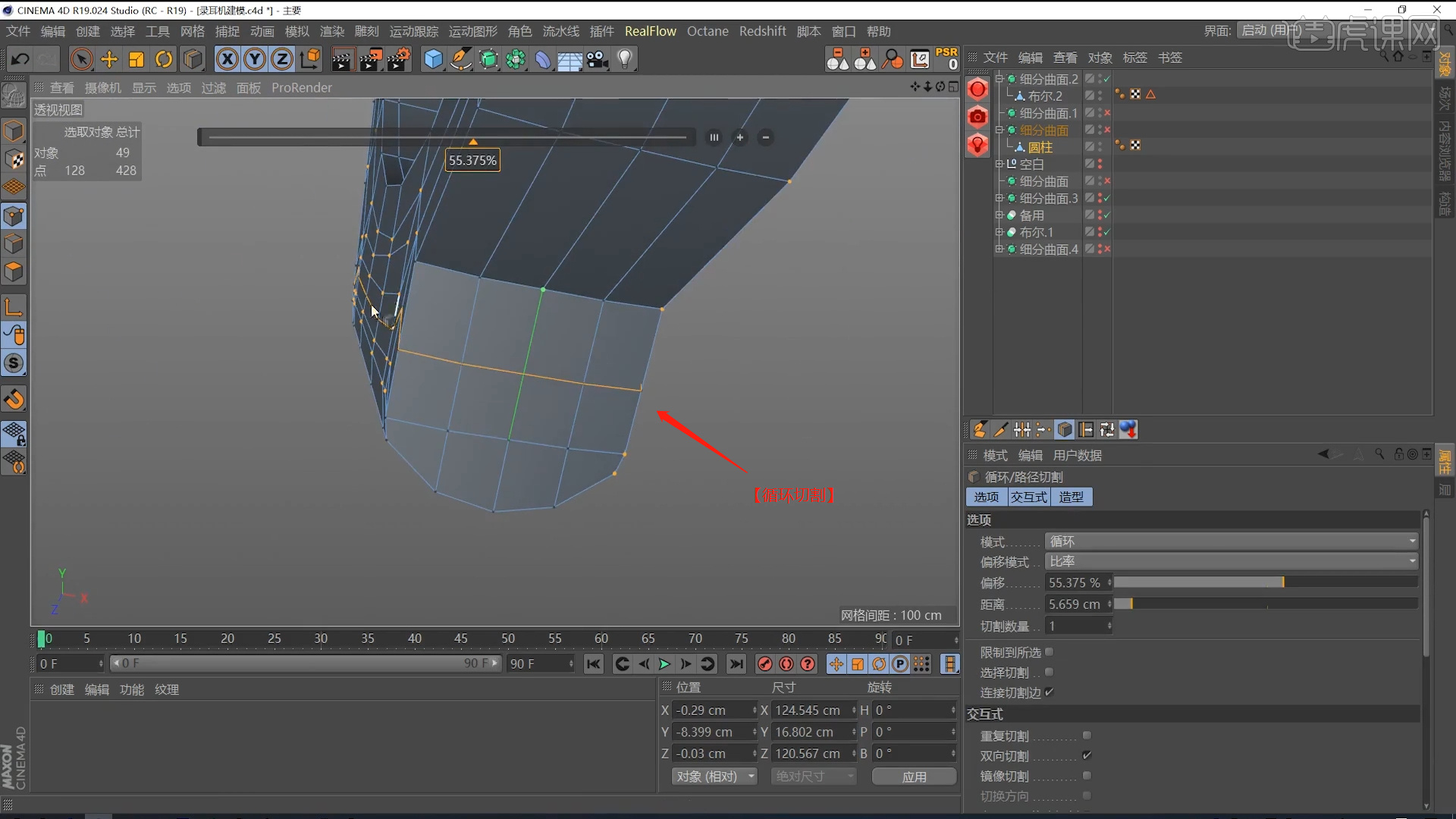
17.选择模型,在【点】模式下,选择部分的点进行【倒角】的调整,具体如图示。
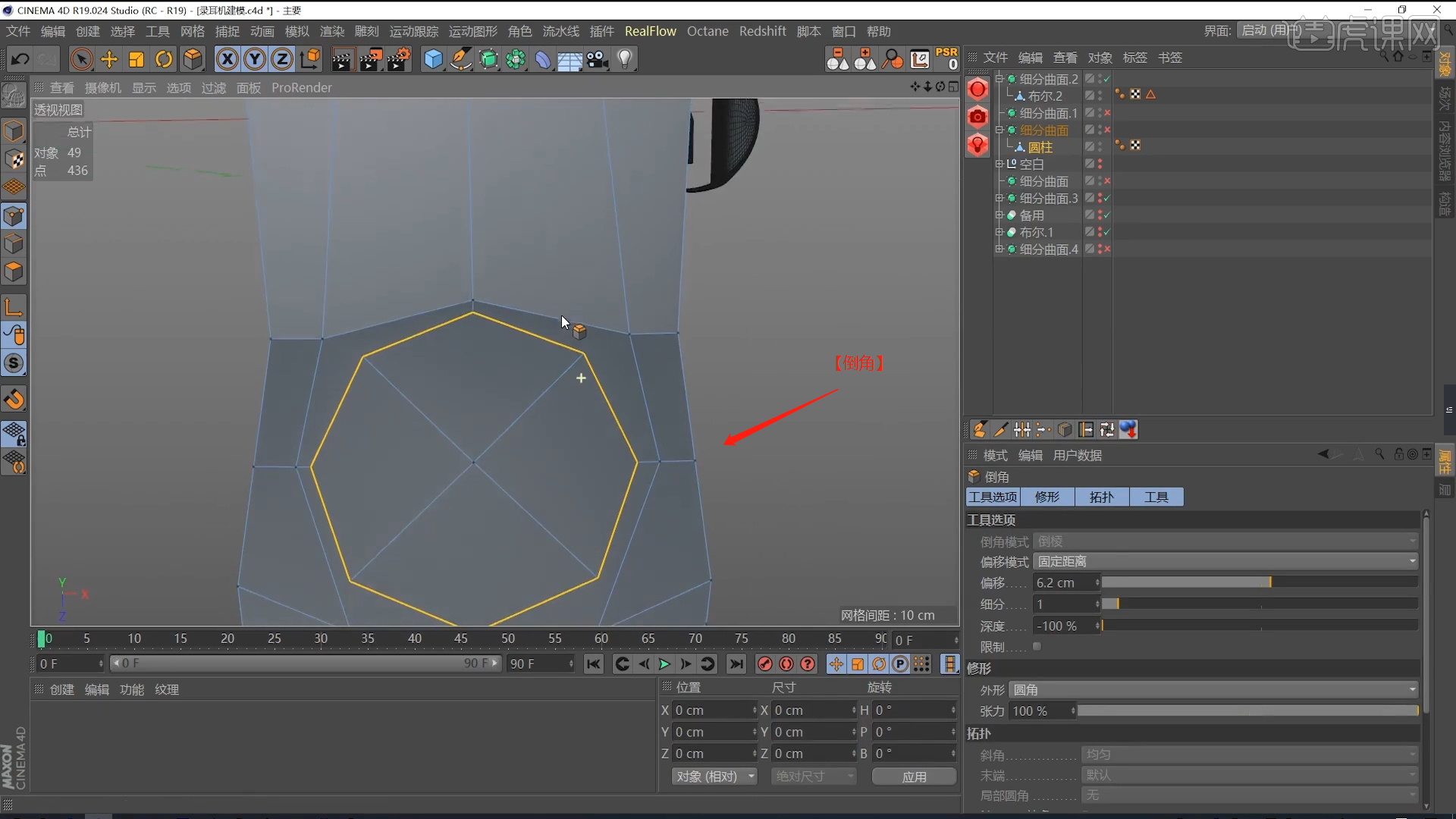
18.在“线”模式下,选择中间的线按住键盘上的【CTRL】键,进行挤出的调整。
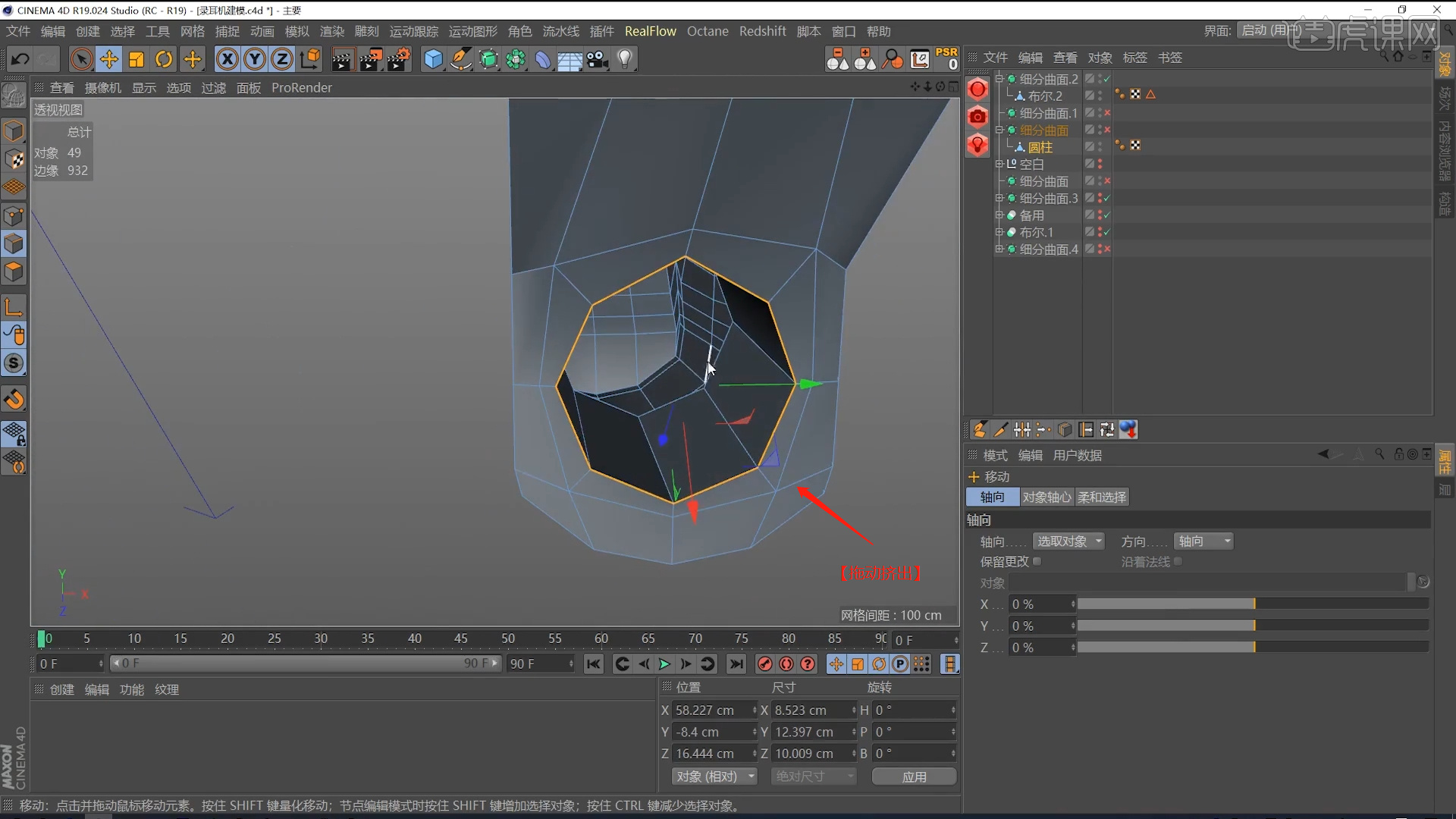
19.选择模型右键鼠标找到【封闭多边形孔洞】的效果,再次右键鼠标找到【循环切割】效果(快捷键:K-L),在模型上增加新的线条,具体如图示。
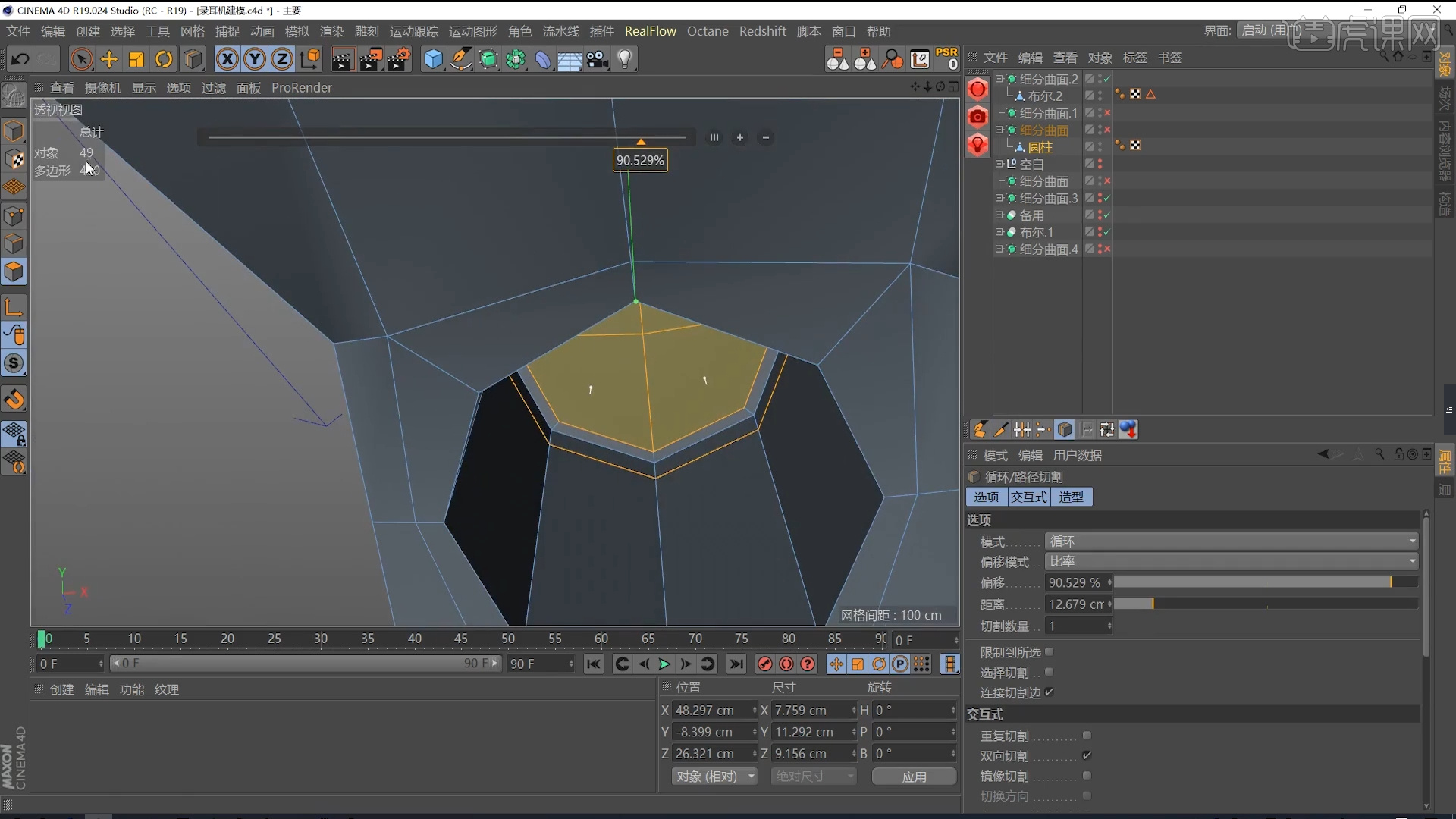
20.选择模型,在【线】模式下,使用【滑动边】调整一下模型的形状,具体如图示。
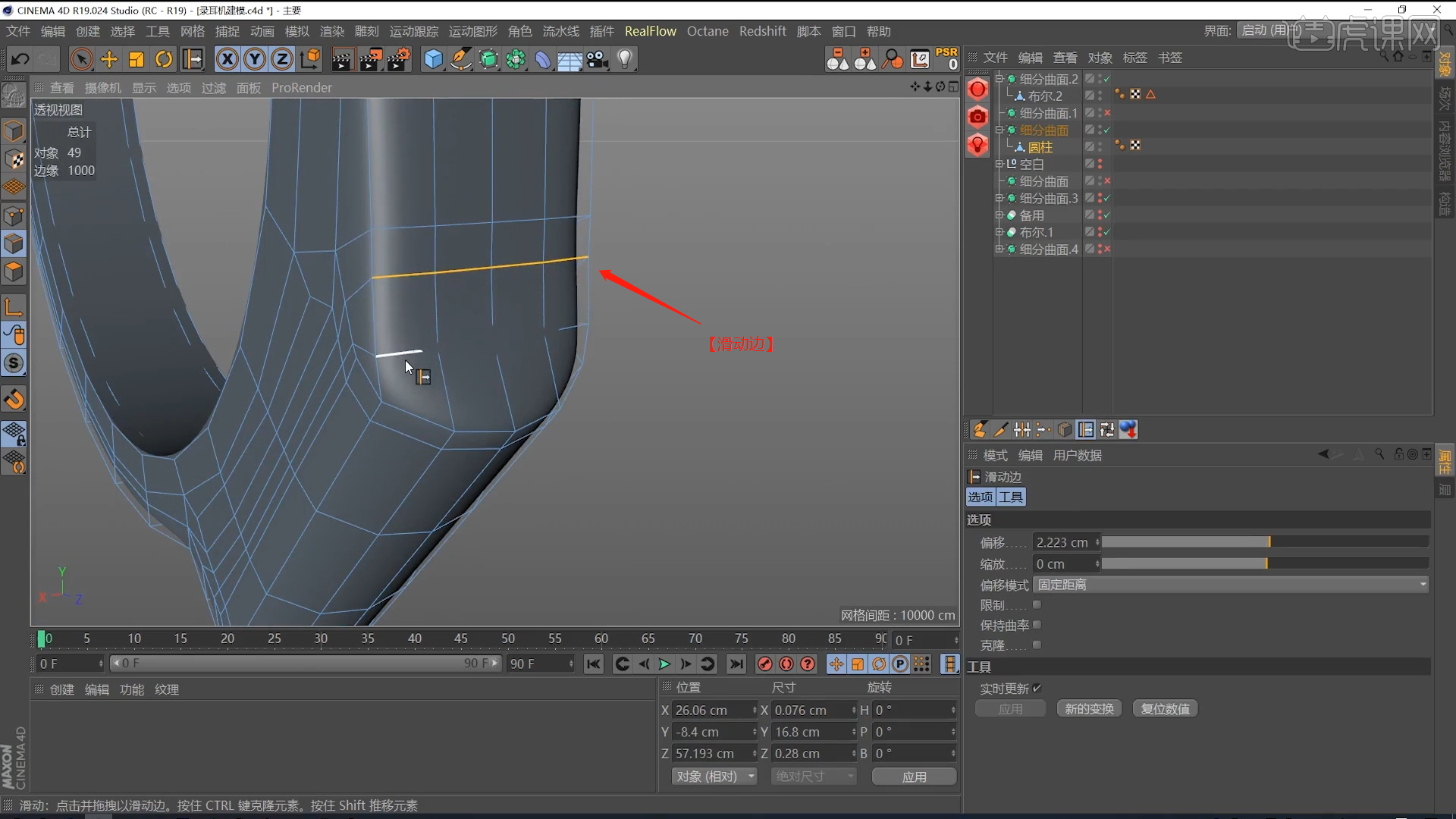
21.视频学百遍,不如上手练一练!你学会了吗?
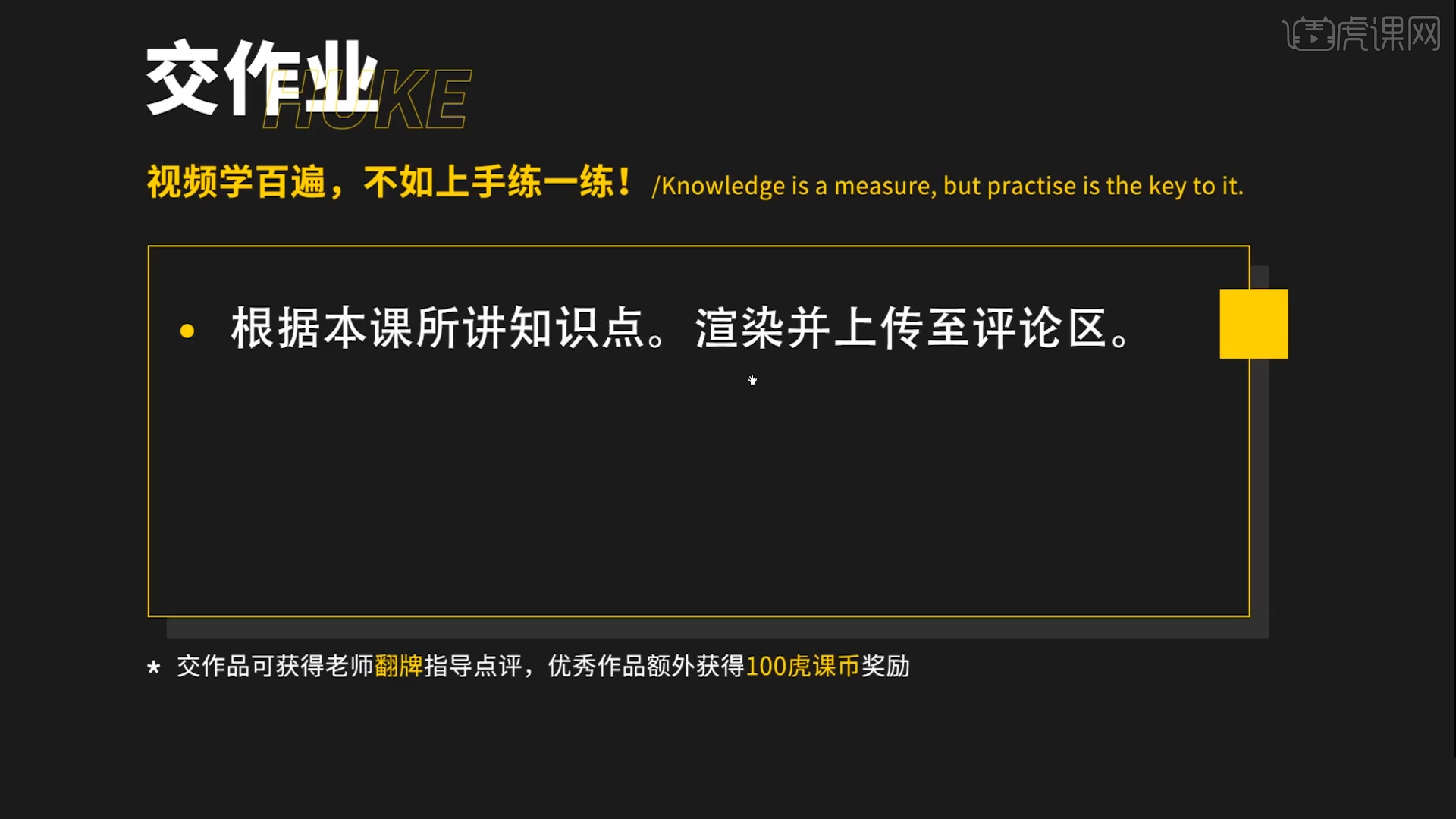
22.最终效果如图示。

以上就是C4D+OC-写实耳机场景建模与渲染(上)图文教程的全部内容了,你也可以点击下方的视频教程链接查看本节课的视频教程内容,虎课网每天可以免费学一课,千万不要错过哦!













